
1. võimalus: märgi lisamine
Enne lisamist "Minu arvuti" või "see arvuti" töölauale peab kasutaja mõistma, mida ta täpselt tahab lisada: ikoon või etikett. Nende mõistete vahel on teatud erinevus ja kõige olulisem on kontekstimenüü. Märgiku lisamisel helistate kontekstimenüü, töötate süsteemipunktidega. Screenshot, on selge, et saate tugineda "arvuti juhtimise", hallata ühendamist võrgu draivi ja helistage "omadused" Windows ise (Vaata üldteavet PC, sealhulgas selle riistvara omadused, versioon süsteem ja minna ka teistesse sektsioonidesse).
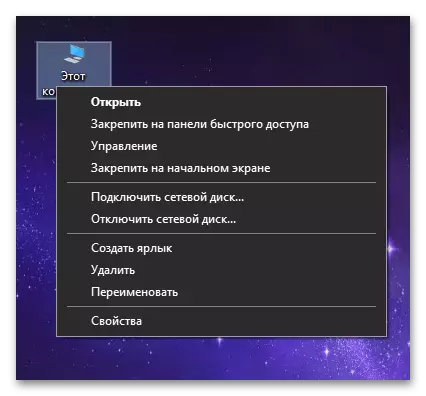
Seega, kui vajate seda võimalust, peate lisama ikooni. Sõltuvalt kasutatavatest akendest võib protseduur varieeruda ja allpool leiate juhiseid "kümneid" ja eraldi 8 ja 7 jaoks.
Win 10-s on soovitud ikooni lisamiseks mitu võimalust korraga, nii et kasutaja on vabalt valida sobivaid: tavaline rakendus "parameetrid" või "juhtpaneel", "Run" aken. Keegi võib tulla käepärase meetodi helistamiseks aknale kuuma võti asemel lisada märk või otsetee. Võita 8 ja 7 jaoks oleks peaaegu kõik samad võimalused asjakohased muud kui "parameetrid" rakendus, mis on loodud "juhtpaneeli" asendamiseks. Lisateavet iga loetletud viiside kohta on kirjeldatud allpool olevate linkide artikleid.
Loe edasi: "Minu arvuti" otsetee lisamine töölaual Windows 10 / Windows 8 ja 7
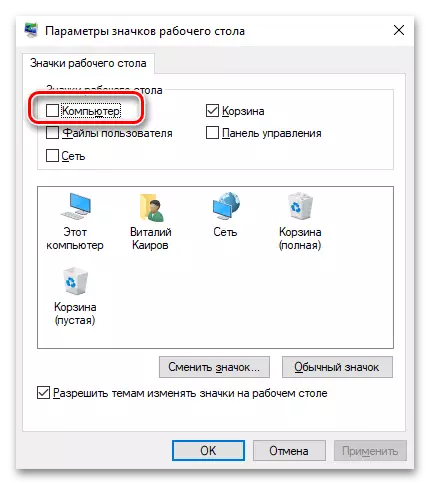
2. võimalus: otsetee lisamine
Otsetee erineb ikoonist, et pärast selle loomist, "Minu arvuti" / "See arvuti" aken on võimalik avada, kuid kontekstimenüü on juba sama mis tahes muu sildilt:

Üksikasjalikumalt selgitati ikooni kontekstimenüü funktsioon eelmistes punktides, nüüd ei kuvata süsteemi esemeid, vaid erinevaid manipulatsioone sildiga. Lisaks on esialgu sildil teine ikoon, mitte arvuti ja "dirigent", mistõttu peab see muutma seda tuttavamaks välimuseks.
- Paremklõpsake töölaual tühi koht ja valige "Loo"> "Märgistus".
- In "Täpsustage objekti asukoht" väli, sisestage joon C: Windows \ Explorer.exe ":: {20D04FE0-3AEA-1069-A2D8-08002B30309D} ja" Järgmine ".
- Muutke nime ükskõik millisele mugavale ja klõpsa "Finish".
- Nagu näete, on loodud otsetee, kui avate allalaadimise aken "See arvuti" / "Minu arvuti". See jääb selle ikooni muutmiseks selle märgise sisuliseks peegeldamiseks. Selleks klõpsake seda hiire parema nupuga ja minge "Properties".
- Avaneb aken, kus klõpsate nupul "Muuda ikoon".
- In "Otsingu ikoonid selles faili" väljale sisestada C: Windows System32 \ Shell32.dll tee ja vajutage sisestusklahvistiku.
- Tõstke esile ikoon arvutiga ja kinnitage toiming nupuga "OK" abil.
- Nüüd on jäänud salvestada sildi redigeerimine "OK" nupuga "Omadused" aknas.
- Tulemuseks on märgis, väliselt identne ikoon, kuid funktsionaalselt - ainult pool.

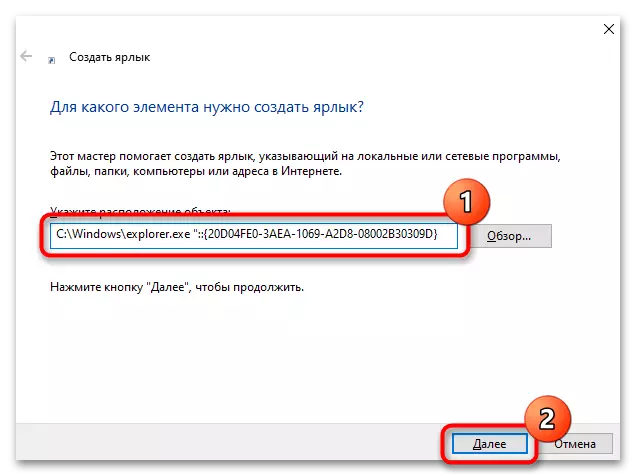


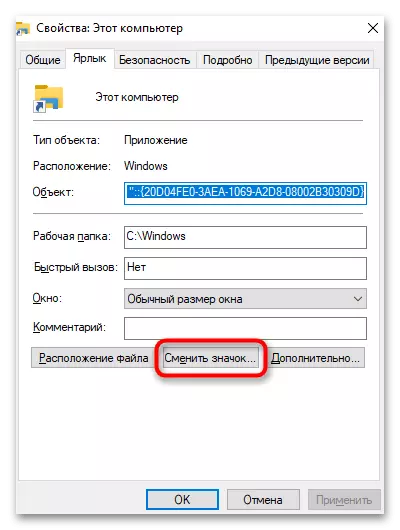

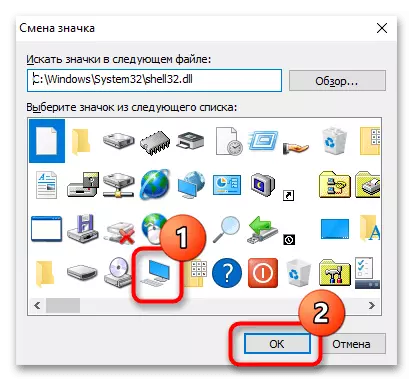


"Minu arvuti" ei lisata töölauale
Mõnel juhul ei saa kasutajad töölaua ikooni kuvada ja standardsed soovitused ei aita. Sellises olukorras peaksite otsima probleemi teie operatsioonisüsteemi küljel.
- Süsteemi taastamine. Esimene ja sageli kõige tõhusam on süsteemi taastamine. See aitab, kui teil on töölaual alati arvuti ikoon ja äkki kadunud, pärast seda, kui see ei tagasta seda. Tavaliselt mõned süsteemifailid on sellises olukorras rikutud, kuid teada saada, milline neist on iseseisvalt väga raske, mistõttu optimaalne lahendus on OS-i taastamine varundusest. Ainult nendele kasutajatele, kellel on sobiv funktsioon, ja seal on ladustamispunkte.
Loe lisaks Windows 10 / Windows 7 tagasipöördumine
- Skannimissüsteemi faile terviklikkuse jaoks. See konsooli tööriist tegeleb teatud süsteemifailide taastamisega oma hoidlast, seega on mõttekas viidata sellele kasulikule juhul, kui ikooniga ei ole nähtavaid põhjusi.
Loe edasi: süsteemifailide terviklikkuse kasutamine ja taastamine Windowsis
- Eriprogrammide kasutamine. Selle fraasi puhul tasub mõista kolmanda osapoole Tweakeri programmi taaskasutamist, mis mõjutab mõningaid Windowsi seadeid. See maksab selle ainult siis, kui olete selle tarkvara kaudu välja lülitanud "minu arvuti" ikooni või "see arvuti". Otsida ja alla laadida programmi spetsiaalselt kaasamiseks ei ole vaja.
- REG-faili loomine. Seda meetodit on soovitatav oma jõududes ja teadmistes kindel, kes ei aidanud ühtegi eespool.
- Avage näiteks Standard Notepadi rakendus, näiteks leidma selle "Start" kaudu.
- Sisestage seal järgmised read:
Windowsi registri redaktori versioon 5.00
[HKEY_CURRENT_USER \ TOHIPPORT Microsoft \ Windows \ Worrienversion \ the Explorer \ Hudeskopicons \ NewsTPanel]
"{20D04FE0-3AEA-1069-A2D8-08002B30309D}" = DWORD: 00000000
[HKEY_CURRENT_USER \ TOHIPPORT Microsoft \ Windows \ World Currentversion \ Explorer \ Hudeskopicons \ ClassicStartmenu]
"{20D04FE0-3AEA-1069-A2D8-08002B30309D}" = DWORD: 00000000
- Helistage menüüle "Faili", kus valite "Salvesta AS".
- Esiteks muutke "failitüüpi" to "Kõik failid (*. *)", Seejärel sisestage failinimi, seejärel asetage punkt ja lisage "reg" laiendus, nii et midagi sellist sellist on: lumpics.reg. Määrake koht, kus fail asetatakse ja klõpsake nuppu Salvesta.
- Jääb klõpsata loodud failile kaks korda hiire vasakut nuppu, et alustada, pärast seda, kui käivitate "Exploreri" või väljumise ja Windowsi kontole või käivitate Windowsi kontole või taaskäivitage arvuti.



